Настройка вентиляторов в компьютере играет важную роль в поддержании оптимальной температуры и обеспечении плавной работы системы. Использование BIOS становится оптимальным решением для настройки вентиляторов на материнской плате ASRock. BIOS - это система, позволяющая управлять компонентами компьютера до запуска операционной системы. ASRock предлагает множество настроек для управления вентиляторами через BIOS.
Для настройки вентиляторов через BIOS ASRock нужно перейти в раздел BIOS, где находятся настройки вентиляторов. Обычно этот раздел называется "Hardware Monitor" или "Fan Control". Там можно указать скорость вращения вентиляторов, температуру, при которой они ускорятся, и другие параметры.
Помните, что настройки могут немного отличаться в разных версиях BIOS, поэтому лучше обратиться к инструкции для вашей модели материнской платы ASRock. Следуя инструкциям и учитывая ваши потребности, можно настроить вентиляторы через BIOS ASRock и обеспечить оптимальные условия для работы вашей системы.
Настройка вентиляторов через BIOS ASRock
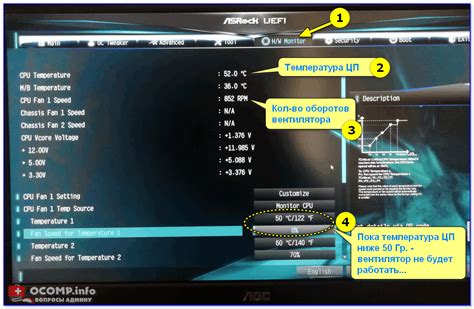
ASRock предлагает удобный способ настройки вентиляторов компьютера через BIOS для оптимального охлаждения системы.
Чтобы настроить вентиляторы через BIOS ASRock, выполните следующие шаги:
- Зайдите в BIOS, нажав клавишу F2 или Delete при загрузке компьютера.
- Перейдите в раздел "Hardware Monitor" или "Fan Control" в меню BIOS.
- Выберите вентилятор, который хотите настроить, и измените его режим на "Manual" или "Custom".
- Установите желаемые параметры скорости вентилятора (минимальную и максимальную), а также температурные пороги.
- Сохраните настройки и выходите из BIOS.
| Установите температурные пороги, при которых вентилятор начнет изменять скорость вращения. |
Теперь вы знаете, как настроить вентиляторы через BIOS ASRock и создать оптимальное охлаждение для вашего компьютера. Помните, что регулярно проверяйте температуру вашей системы и вентиляторов, чтобы избежать перегрева и повреждения оборудования.
Подключение вентиляторов к материнской плате

1. Проверьте наличие разъемов для вентиляторов:
Перед подключением вентиляторов убедитесь, что ваша материнская плата имеет разъемы для подключения вентиляторов. Обычно это разъемы с тремя или четырьмя контактами под названием "CPU_FAN", "CHA_FAN" и т.д. Вы можете найти информацию о наличии разъемов для вентиляторов в руководстве пользователя к материнской плате.
2. Подключите вентилятор к материнской плате:
Подключите вентилятор к свободному разъему на материнской плате. Обычно у вентиляторов есть разъемы с тремя или четырьмя контактами, которые подключаются к соответствующим разъемам на материнской плате.
Помните: подключайте вентиляторы к правильным разъемам. Неправильное подключение может вызвать неполадки и проблемы с охлаждением.
3. Настройте BIOS:
После подключения вентиляторов к материнской плате необходимо включить их контроль в BIOS. Для этого перезагрузите компьютер и нажмите Del или F2 для входа в настройки BIOS. Перейдите в раздел "Hardware Monitor" или "Fan Settings" и настройте параметры работы вентиляторов, такие как скорость вращения или температурные пороги.
Примечание: настройки в BIOS могут различаться в зависимости от модели материнской платы. Руководство пользователя к материнской плате поможет вам найти и настроить соответствующие параметры.
Следуя этим шагам, вы сможете успешно подключить и настроить вентиляторы на материнской плате ASRock, обеспечивая эффективное охлаждение вашего компьютера.
Запуск BIOS ASRock
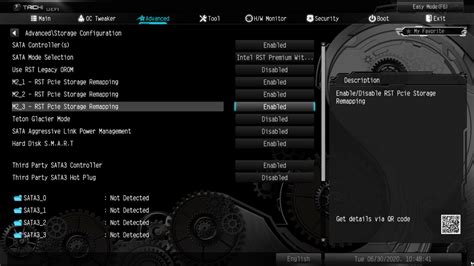
Для настройки вентиляторов через BIOS ASRock, необходимо сначала запустить его. Для этого выполните следующие шаги:
- Перезагрузите компьютер.
- Во время загрузки системы нажмите клавишу "Delete" или "F2" (в зависимости от модели материнской платы) для входа в BIOS.
- В появившемся меню выберите "BIOS Setup" или "Enter BIOS Utility".
После этого вы попадете в главное меню BIOS ASRock, где можно настроить различные параметры и функции материнской платы.
Обратите внимание, что клавиша, используемая для входа в BIOS, может отличаться в зависимости от модели и производителя материнской платы. В случае возникновения проблем с запуском BIOS, рекомендуется обратиться к документации к материнской плате или воспользоваться поиском в Интернете для получения точной информации.
После успешного запуска BIOS ASRock, вы сможете настроить вентиляторы согласно своим предпочтениям и потребностям. Обычно настройка вентиляторов доступна в разделе "Hardware Monitor" или "Fan Control".
Настройка режима работы вентиляторов

Настройка режима работы вентиляторов через BIOS ASRock позволяет оптимизировать их работу в соответствии с потребностями системы. Следуйте инструкциям ниже, чтобы настроить режим работы вентиляторов на вашей материнской плате ASRock.
- Запустите компьютер и нажмите нужную клавишу (обычно DEL или F2) для входа в BIOS.
- В основном меню BIOS найдите раздел "Hardware Monitor" или "Fan Control".
- Выберите опцию "Fan Configuration" или "Fan Setup".
- В этом разделе вы увидите список вентиляторов, установленных на вашей материнской плате. Выберите нужный вентилятор для настройки.
- Настройте режим работы вентилятора в соответствии с вашими предпочтениями. В большинстве случаев доступны следующие режимы:
- Auto - автоматический режим, при котором скорость вентилятора регулируется автоматически в зависимости от температуры компонентов.
- Silent - бесшумный режим, при котором скорость вентилятора устанавливается на минимальную во избежание шума.
- Full Speed - режим полной скорости, при котором вентилятор работает на максимальной скорости независимо от температуры.
- Сохраните настройки и выйдите из BIOS.
После настройки режима работы вентиляторов через BIOS ASRock, они будут функционировать согласно установленным параметрам. Это позволит улучшить общую производительность системы и поддерживать надлежащую температуру компонентов.
Проверка работы вентиляторов

После настройки вентиляторов через BIOS ASRock необходимо проверить их работоспособность. Для этого можно воспользоваться специальными программами или провести тест вручную.
Используйте HWMonitor или SpeedFan, чтобы проверить обороты вентиляторов, температуру CPU и другие параметры. Если обороты вентиляторов отображаются корректно и изменяются в зависимости от температуры, то настройка была выполнена успешно.
Если нет возможности использовать программу для мониторинга, можно проверить работу вентиляторов вручную. Откройте корпус компьютера и наблюдайте за их вращением. При использовании автоматического режима работы, вентиляторы должны включаться и выключаться в зависимости от температуры процессора.
Необходимо проверить, не создают ли вентиляторы лишний шум или вибрации, что может указывать на их неправильную установку или неисправность.
Таблица для контроля оборотов вентиляторов:
| Вентилятор | Обороты |
|---|---|
| Вентилятор 1 | 1200 об/мин |
| Вентилятор 2 | 1000 об/мин |
| Вентилятор 3 | 800 об/мин |
Если обороты вентиляторов соответствуют заданным значениям, то настройка вентиляторов через BIOS ASRock выполнена успешно и они работают корректно.
Сохранение изменений и выход из BIOS ASRock

После того как вы внесли все необходимые изменения в настройки вентиляторов через BIOS ASRock, вам необходимо сохранить изменения и выйти из BIOS.
Чтобы сохранить изменения, найдите раздел "Exit" в меню BIOS. Обычно он находится в верхней части экрана и отображается как один из пунктов главного меню.
Перейдите в раздел "Exit" с помощью клавиш на клавиатуре и найдите пункт "Save Changes and Exit" или "Save and Exit Setup". Выберите этот пункт с помощью клавиши Enter.
После этого вам предложат подтвердить сохранение изменений. Если вы уверены в своих действиях и хотите сохранить изменения, выберите пункт "Yes" и нажмите Enter.
После сохранения изменений BIOS ASRock будет перезагружен, и ваши новые настройки вентиляторов вступят в силу.
Если вы не хотите сохранять изменения или внесли неправильные настройки, выберите пункт "Exit without Saving" или "Exit without Changes" в разделе "Exit". Это отменит все внесенные вами изменения и выйдет из BIOS без сохранения.
После выхода из BIOS ваш компьютер загрузится с новыми настройками вентиляторов, если вы сохранили изменения, или с предыдущими настройками, если вы отказались от сохранения.